Når det kommer til at mestre WordPress, fungerer Elementor-sidebyggeren som en charme. Dette gratis
Kan du tilføje en indkøbskurv til WordPress med Elementor? Det kan du vædde på! 51��Ƶen
Hvad er Elementor?
Ligesom WordPress er den foretrukne sitebuilder for mange . Elementor er den mest almindelige sidebygger til WordPress, brugt i over og .
Her er, hvad der gør Elementor sidebygger så populær blandt WordPress-brugere:
- Det er hurtigt og nemt at bruge: du kan skabe smukt designede sider på ingen tid med en
�ٰ�æ��-�Dz�-�������� editor, ingen kodningsfærdigheder eller udviklers hjælp påkrævet. - Det skaber smukke sider: forskellige widgets og et rigt skabelonbibliotek giver dig mulighed for at tilføje det "designer" touch til din hjemmeside uden at ansætte en designer.
- Det er praktisk: se ændringer på din side i realtid. Det er ikke nødvendigt at skifte mellem editor og preview-tilstand. Det fungerer også med eller uden Gutenberg-editor (du kan byg din 51��Ƶ-butik i Gutenberg �Dz���å).
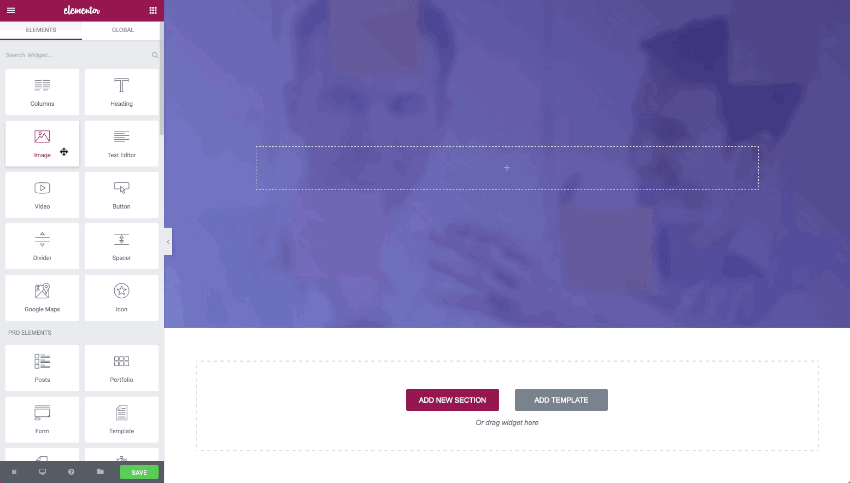
Du kan tilføje elementer hvor som helst på siden med et øjeblik
Kan du bruge Elementor gratis? Ja, dette er især vigtigt for en nybegynder, der forsøger at holde sig på et budget. Hvad kan du ellers have brug for! Medmindre at din 51��Ƶ-butiksfunktionalitet var lige ved hånden, når du brugte Elementor. Nå, ønsket opfyldt.
Nu hvor er kompatibel med Elementor sidebygger, kan du tilføje onlinebutiksfunktionalitet til dit websted med et klik.
Du kan øjeblikkeligt tilføje en onlinebutik eller en "Køb nu"-knap, når du opretter dit websted med Elementor - lige så ubesværet som ethvert andet element på din side.
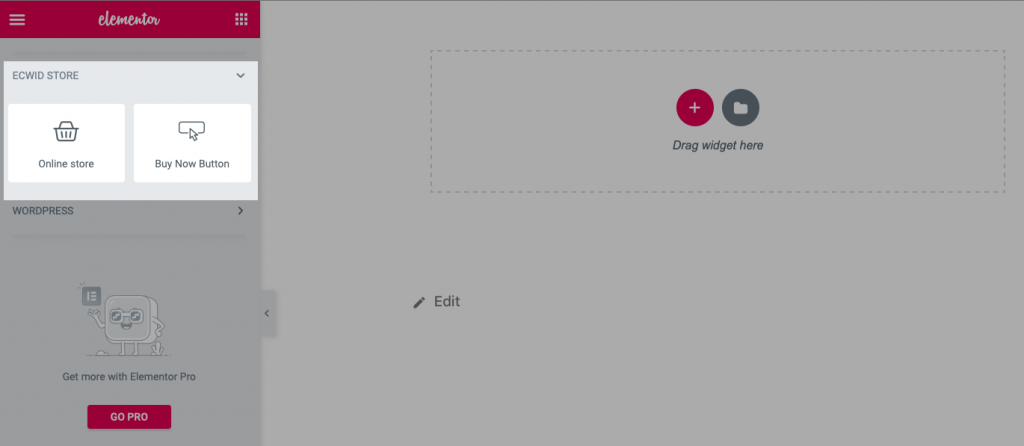
Du kan finde 51��Ƶ-widgets til venstre i Elementor-editoren
Ikke alle
������å: Hvor meget koster WooCommerce
51��Ƶ-widgets til Elementor
Når du redigerer en side i Elementor, ser du to sektioner på skærmen. Til venstre er der redigeringsvinduet, og til højre kan du se, hvordan din side ser ud.
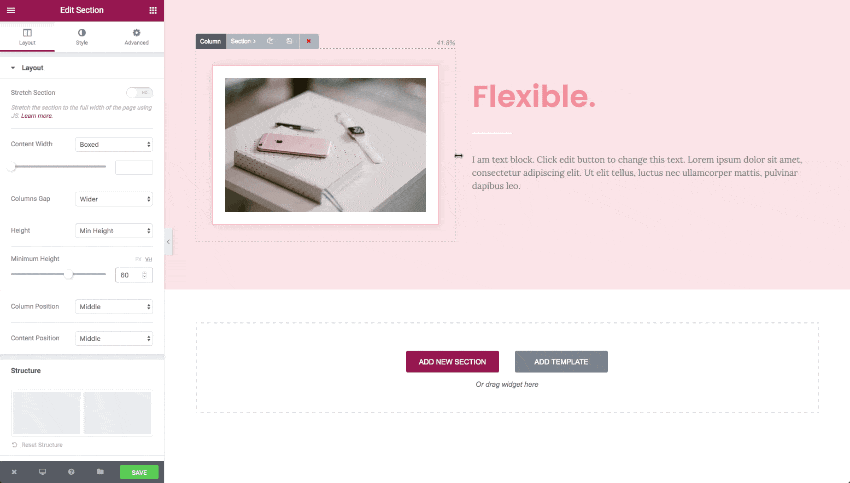
For at tilføje elementer som tekst, billeder eller knapper til siden, bruger du specielle indholdsblokke - widgets.
Du kan tilføje widgets med en simpel
Når du bruger 51��Ƶ
Onlinebutik-widgetten giver dig mulighed for at vise hele butiksfacadet på en side:
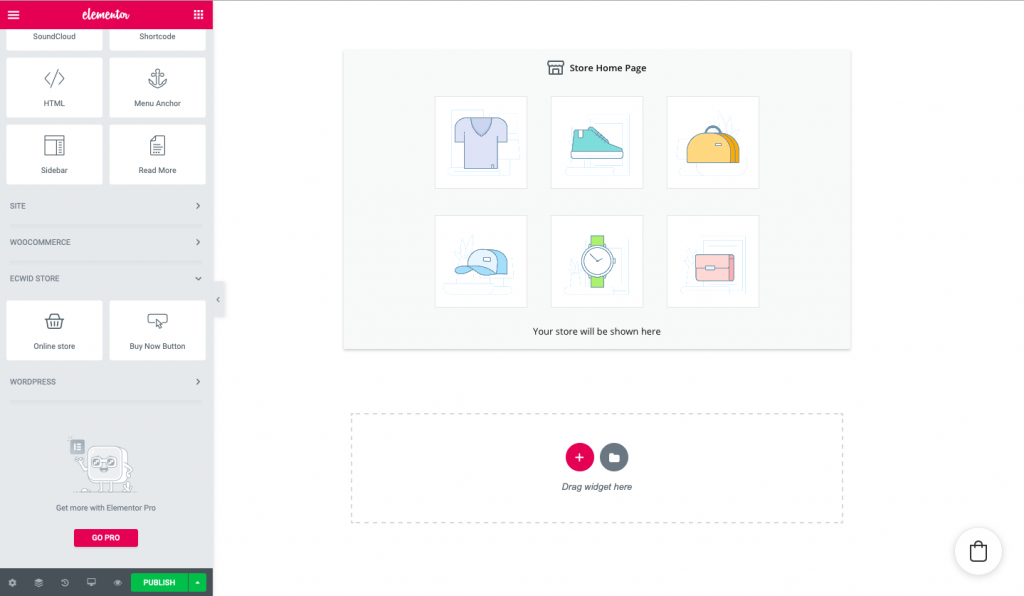
Køb nu-knap-widgetten giver dig mulighed for at tilføje "Køb nu"-knapper til sider. Du kan vælge hvilket produkt du vil tilføje med denne knap:
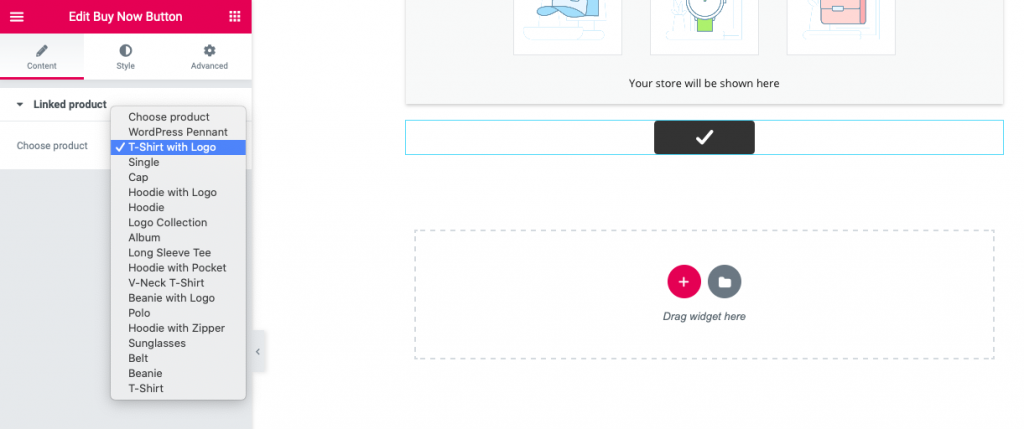
Du kan bruge "Køb nu"-knapper til at tilføje enkelte produkter til landingssider, din blog, sidebjælken eller endda til fejl 404-siden.
Læs mere: 7 måder at sælge på med 51��Ƶs "Køb nu"-knap
Hvordan opretter jeg en E-Commerce Hjemmeside med Elementor?
Nu, se førstehånds hvordan 51��Ƶ
Før du begynder at bygge en
- installere
- installere til WordPress.
Sådan tilføjer du en onlinebutik eller en Køb nu-knap til siden:
- Åbn Elementor-editoren i din WordPress-administrator og find afsnittet "51��Ƶ Store" der.
- Træk og slip den widget, du vil bruge:
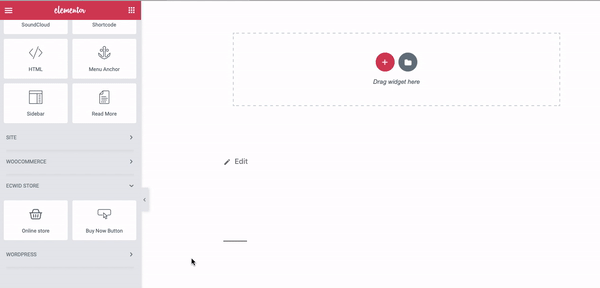
- For at redigere indholdet og udseendet af din butik eller en Køb nu-knap skal du klikke på den i højre del af skærmen og finde "Rediger onlinebutik" og "Rediger Køb nu-knap" til venstre.

Fanen Indhold giver dig mulighed for at vælge en kategori eller et produkt, du vil vise på siden.
Fanen Stil giver dig mulighed for at ændre udseendet af din Køb nu-knap. (Med hensyn til udseendet af din butik, kan du justere det i side i dit 51��Ƶ-kontrolpanel.)
Hvad angår fanen Avanceret, giver den dig mulighed for at anvende forskellige effekter, ændre baggrundstype, ændre placering og andre avancerede egenskaber.
- Klik på Forhåndsvisning af ændringer for at se, hvordan din butiksfacade eller en Køb nu-knap ser ud. Klik på Udgiv eller Opdater for at gemme ændringerne.
Det er det! Prøv at tilføje
Opret en E-Commerce Hjemmeside med Elementor Today
Med 51��Ƶ
Har du allerede prøvet at bygge sider med Elementor?







